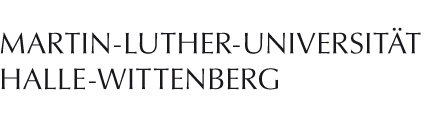Links
Kontakt
Helpdesk
Telefon: 0345 55 21 888
helpdesk@itz.uni-halle.de
Kurt-Mothes-Str. 1
06120 Halle (Saale)
Sie erreichen uns
Montag - Freitag von
9:00 Uhr - 15:00 Uhr
WLAN automatisch einrichten
Das Einrichten
Im ersten Schritt müssen Sie die Dateien für die automatische Einrichtung herunterladen.
Nach dem Download finden Sie die zip datei im Download Ordner Ihres Profils.
Öffnen Sie den Download Ordner und führen Sie die folgenden Schritte aus.
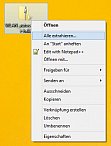
Klicken Sie mit Rechtsklick auf die ZIP Datei und wählen "Alle extrahieren"
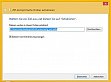
Klicken Sie im nach folgenden Fenster auf "Extrahieren" und warten Sie bis der Prozess abgeschlossen ist.
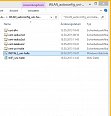
Nachdem der Prozess beendet wurde öffnet sich ein neues Fenster mit dem Ordner "WLAN_auto...." öffnen Sie diesen und Doppelklicken Sie auf die Datei "INSTALL_uni-halle.bat"
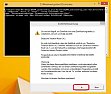
Nun sollten sich 2 Fenster öffnen wie im Bild.
Bei der Frage ob Sie die Zertifikate installieren wollen bestätigen Sie mit ja.
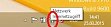
Öffnen Sie nun Ihre „Netzwerke“, wählen Sie „uni-halle“ aus und drücken sie auf verbinden.
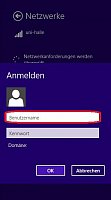
Jetzt öffnet sich ein Fenster in das Sie Ihr Loginkennzeichen (fünfstellig) und Passwort eingeben.
Dann nur noch auf OK klicken und Sie werden mit dem WLAN „uni-halle“ verbunden.
Die Skript Dateien können nach der Erfolgreichen Einrichtung gelöscht werden.